Die Dialogflow-Konsole enthält eine Analyseseite mit verschiedenen Statistiken zu Agent-Anfragen und Antwortdaten. Mit diesen Daten können Sie beurteilen, wie Ihr Agent in der Produktion verwendet wird. Außerdem können Sie damit den Agent verbessern.
Sie können aus mehreren Datenansichten wählen und nach Zeitraum filtern. Die in den Diagrammen angezeigten Statistiken werden stündlich berechnet. Die meisten Ansichten enthalten nur erfolgreiche Anfragedaten für die V2-API.
Analyseseite öffnen
So öffnen Sie die Analyseseite:
- Rufen Sie die Dialogflow ES-Konsole auf.
- Wählen Sie einen Agent aus.
- Klicken Sie im Menü in der linken Seitenleiste auf Analytics.
- Wählen Sie oben auf der Seite den Tab Neu aus, um die neue Benutzeroberfläche auszuwählen, die in dieser Anleitung beschrieben wird. Sie können auch zur alten Oberfläche zurückkehren, wenn Sie möchten.
Häufige Messwerte
Folgende allgemeine Messwerte werden in mehreren Diagrammtypen angezeigt:
- Interaktionen: Bei den meisten Anzeigen enthält Interaktionen die Anzahl der Intent-Anfragen über direkte API-Aufrufe und indirekte Aufrufe über Einbindungen (mit Ausnahme von Google Assistant).
- Sitzungen: Sitzungen werden durch die für Interaktionen bereitgestellte Sitzungs-ID bestimmt. Sie müssen eindeutige Sitzungs-IDs erstellen, damit dieser Messwert sinnvoll genutzt werden kann. Für jede Stunde auf der x-Achse zeigt der Messwert Sitzungen die Anzahl der aktiven Sitzungen während dieser Stunde an. Überschreitet eine Sitzung eine Stundengrenze, so wird sie pro aktiver Stunde gezählt. Daher kann die Summe der Stunden-Sitzungswerte in einer Grafik höher sein als die Summe der tatsächlichen Sitzungen während des gesamten Zeitraums.
- Beendigung %: Der Prozentsatz der Sitzungen, die während des ausgewählten Zeitraums mit einem Intent beendet wurden.
Aufrufe
Auf der Analyseseite können Sie mehrere Ansichten auswählen. Die Ansicht unterscheiden sich in Datentyp, Datenfilter oder Diagrammtyp. In folgenden Unterabschnitten werden die einzelnen Ansichten beschrieben.
Gesamtansicht
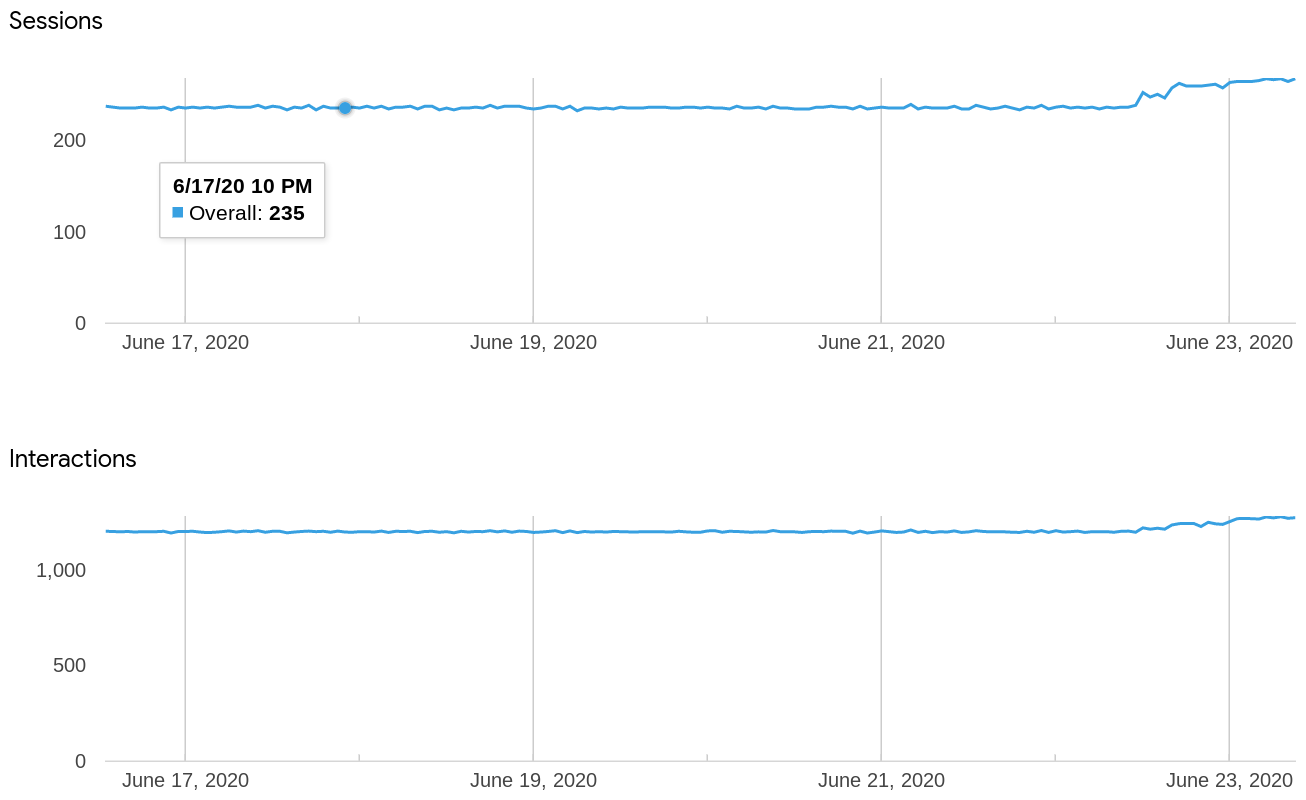
In dieser Ansicht wird die Anzahl der Sitzungen und Interaktionen für alle Anfragen grafisch dargestellt.
Statuscode-Ansicht
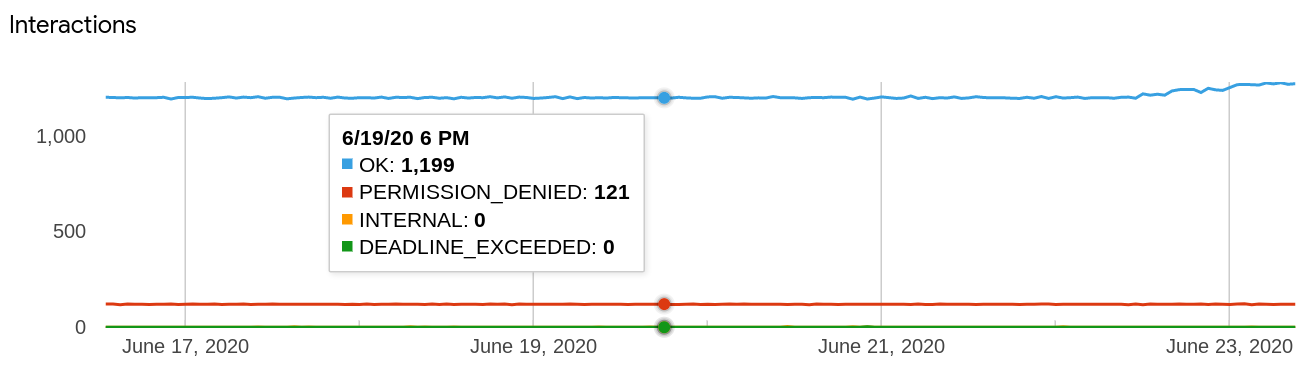
In dieser Ansicht wird die Anzahl der Interaktionen für alle Anfragen nach Statuscode gezählt. Dies umfasst alle V2-API-Anfragen, unabhängig davon, ob sie erfolgreich sind oder nicht. Wenn Sie den Mauszeiger über einen Datenpunkt bewegen, wird ein Pop-up mit den einzelnen Statuscodes angezeigt. Beispiel:
- OK
- PERMISSION_DENIED
- INTERN
- FRIST ÜBERSCHRITTEN
Integrationsansicht
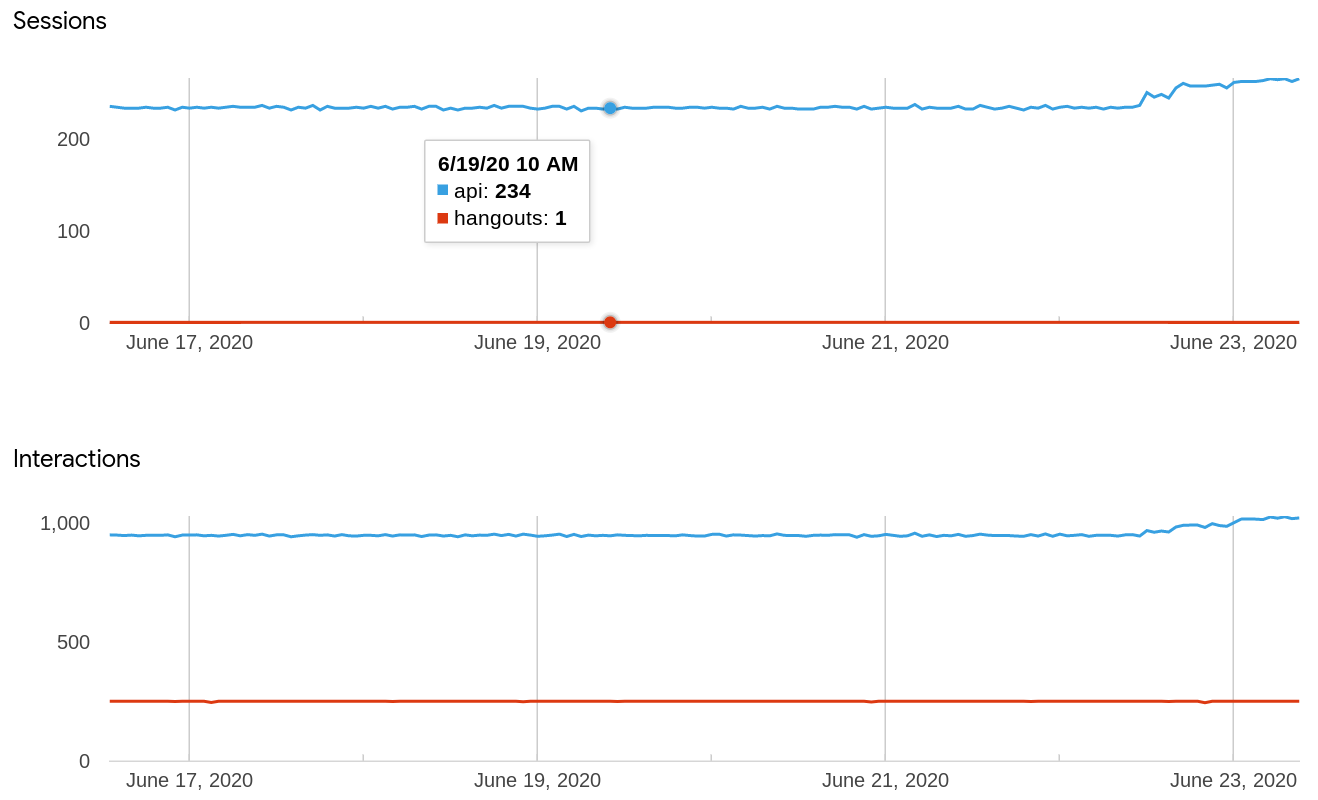
Diese Ansicht zeigt die Anzahl der Sitzungen und Interaktionen für alle Anfragen (mit Ausnahme von Google Assistant) nach Integrationstyp. Wenn Sie den Mauszeiger über einen Datenpunkt bewegen, wird ein Pop-up mit integrationsspezifischen Werten zum konkreten Zeitpunkt angezeigt. API-Aufrufe werden als "api" angezeigt.
Webhook-Ansicht
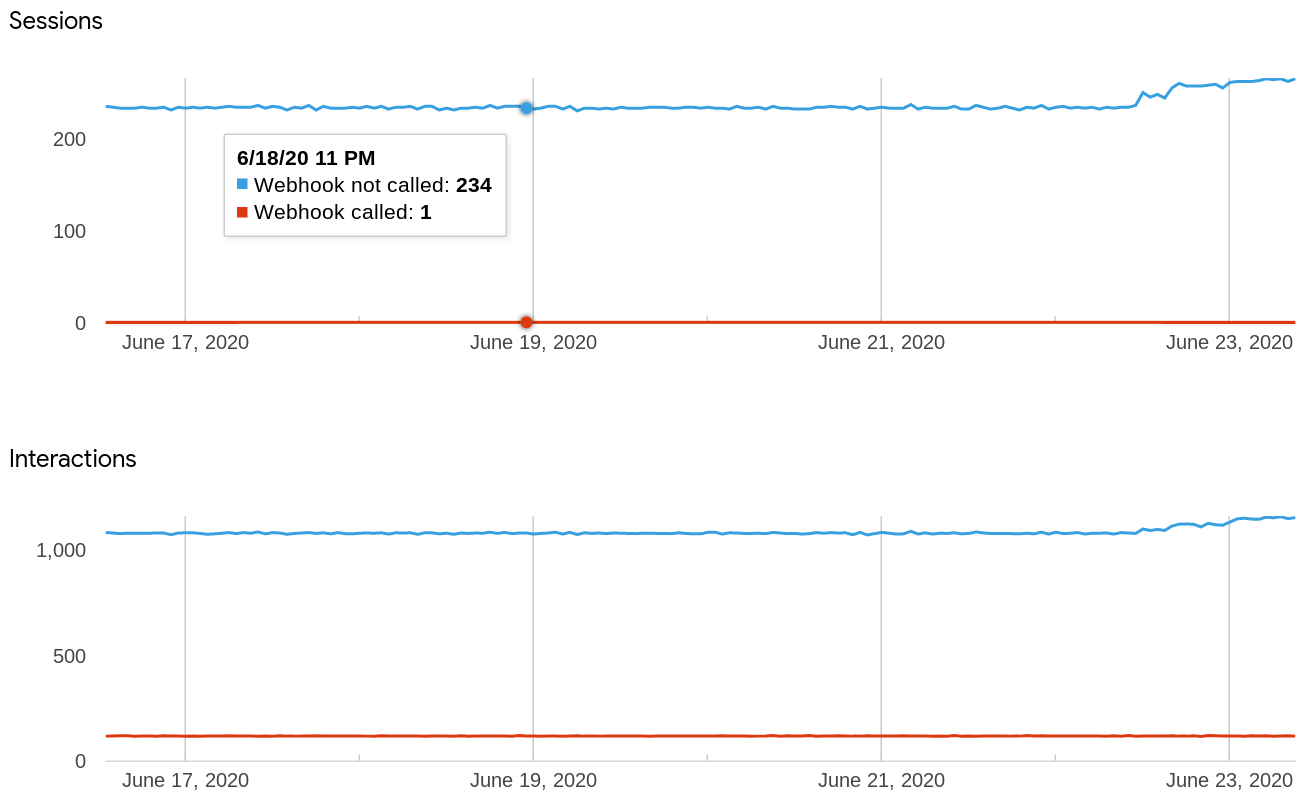
In dieser Ansicht werden die Anzahl der Sitzungen und Interaktionen für alle Anfragen nach Anfrageanzahl angezeigt, mit und ohne Webhook-Aufrufe. Wenn Sie den Mauszeiger über einen Datenpunkt bewegen, wird ein Pop-up mit einzelnen Zählungen an diesem Punkt angezeigt:
- Webhook aufgerufen
- Webhook nicht aufgerufen
Sprachanzeige
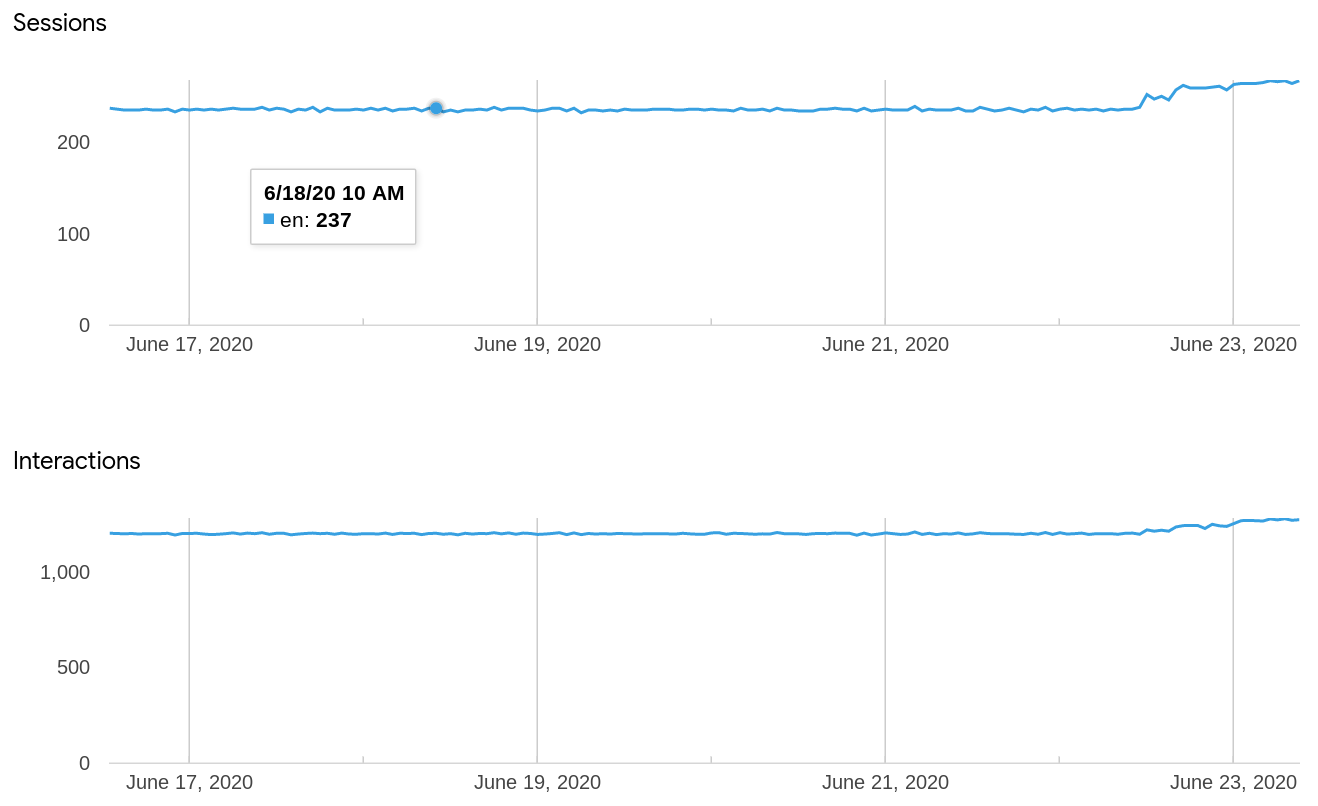
Diese Ansicht zeigt die Anzahl der Sitzungen und Interaktionen für alle Anfragen nach Sprache. Wenn Sie den Mauszeiger über einen Datenpunkt bewegen, wird ein Pop-up mit sprachspezifischen Zahlen um konkreten Zeitpunkt angezeigt.
Wissensansicht
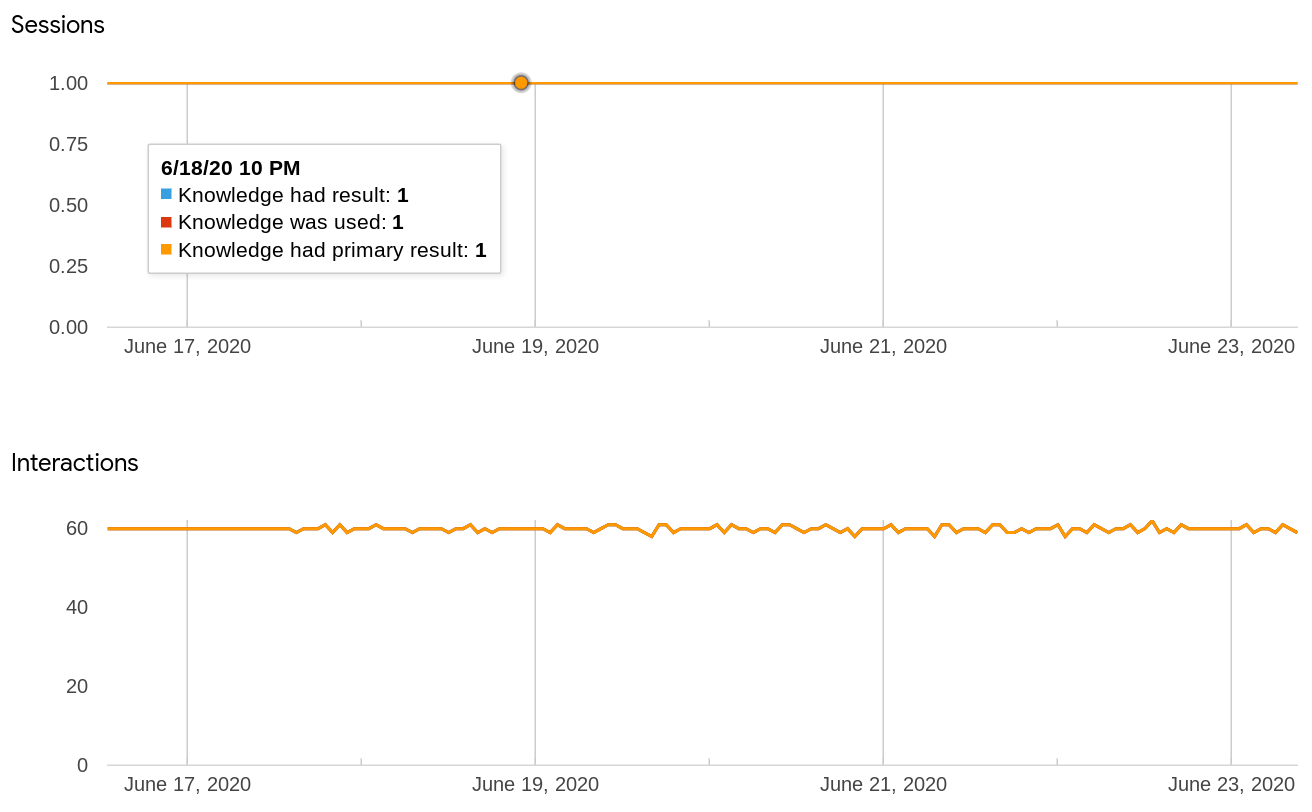
Diese Ansicht zeigt die Anzahl der Sitzungen und Interaktionen für die Wissensanfrage anhand von Wissensergebnisdaten an. Wenn Sie den Mauszeiger über einen Datenpunkt bewegen, wird ein Pop-up mit einzelnen Zählungen an diesem Punkt angezeigt:
- Wissen mit Ergebnis
- Wissen wurde verwendet
- Wissen hatte ein primäres Ergebnis
Sentimentansicht
In dieser Ansicht wird die Anzahl der Sitzungen und Interaktionen für Sentimentanfragen nach Sentimentergebnisdaten dargestellt. Wenn Sie den Mauszeiger über einen Datenpunkt bewegen, wird ein Pop-up mit einzelnen Zählungen an diesem Punkt angezeigt.
Spracherkennungsansicht
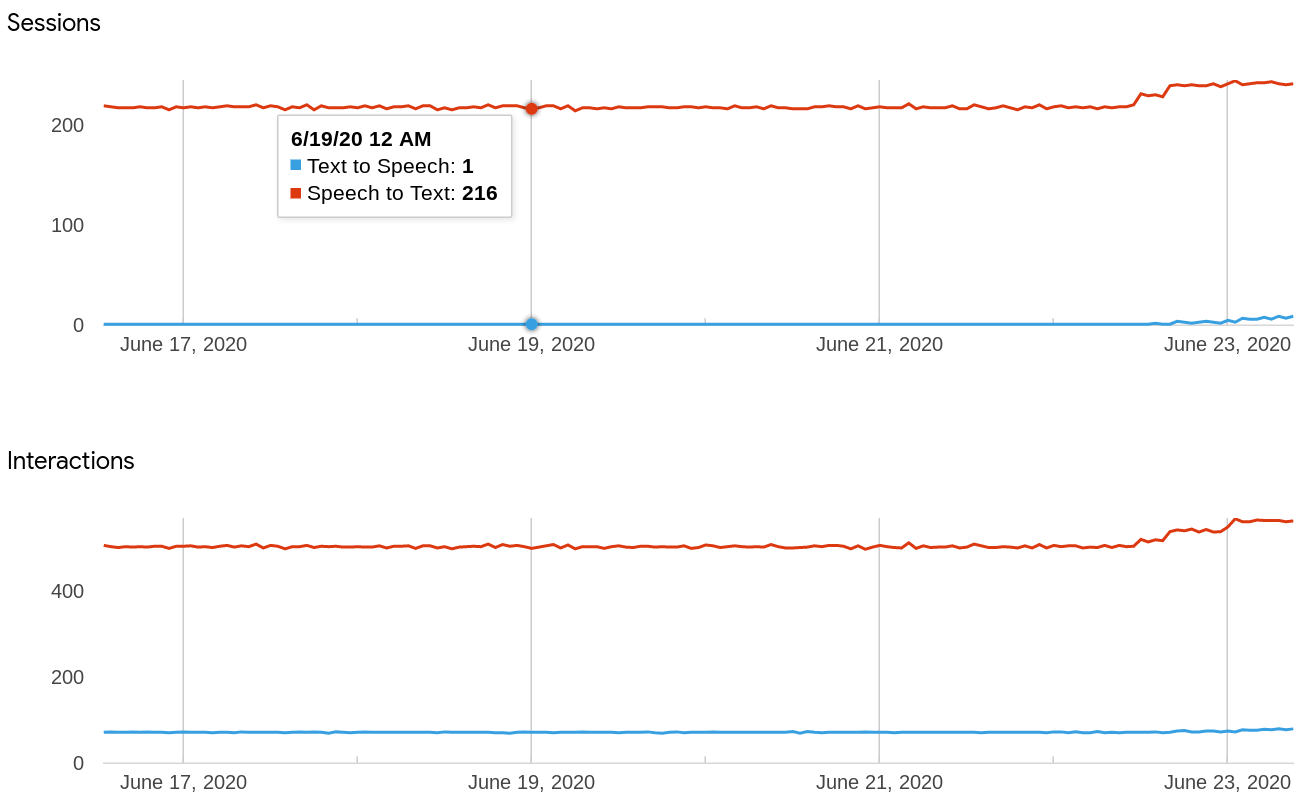
In dieser Ansicht wird die Anzahl der Sitzungen und Interaktionen von Sprachanfragen nach Spracherkennung und Sprachausgabe angezeigt. Wenn Sie den Mauszeiger über einen Datenpunkt bewegen, wird ein Pop-up mit einzelnen Zählungen an diesem Punkt angezeigt:
- Spracherkennung
- Sprachausgabe
Intents-Ansicht
Diese Ansicht enthält eine Tabelle mit allgemeinen Messwerten für alle Anfragen nach Intent.
Intent-Pfadansicht
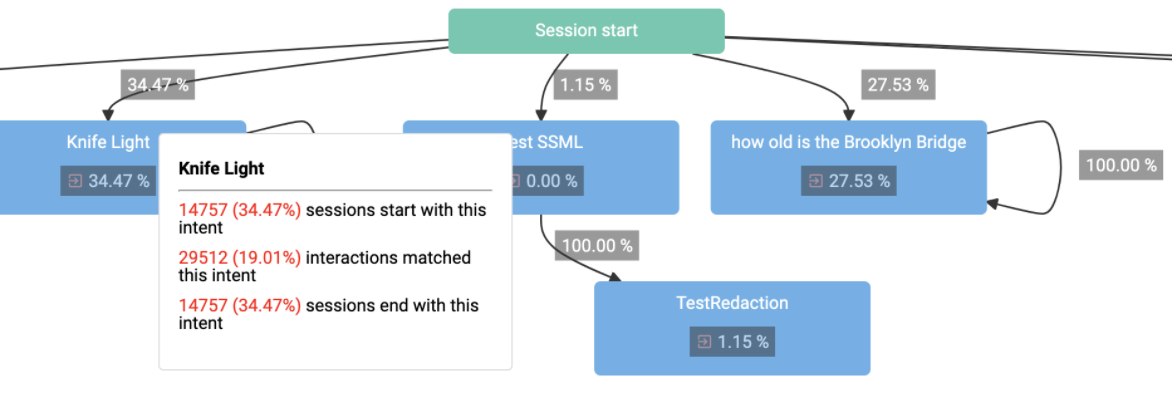
In dieser Ansicht werden Intent-Knoten beim Verbinden von Intent-Pfadlinien angezeigt. Jeder Intent im Agent hat einen Knoten. Jede Intent-Pfadzeile enthält einen Häufigkeitswert, mit dem angegeben wird, wie häufig ein Intent im ausgewählten Zeitraum einem anderen Intent folgt. Der Knoten Sitzungsstart enthält Intent-Pfadzeilen für den ersten Intent. Jeder Intent-Knoten hat in seinem Knotenfeld einen Häufigkeitswert, der angibt, wie oft der Intent eine Sitzung im ausgewählten Zeitraum beendet hat. Angenommen, Sie haben drei Intents: A, B und C:
- Wenn A immer der erste zugeordnete Intent in einer Sitzung ist, zeigt das Diagramm eine 100 % Intent-Pfadlinie vom Sitzungsstart zu A an.
- Wenn B 30 % der Zeit zugeordnet wird, in der A in der vorherigen Interaktion in der Sitzung zugeordnet wurde, wird im Diagramm eine 30 % Intent-Pfadlinie von A zu B angezeigt.
- Wenn C 70 % der Zeit zugeordnet wird, in der A in der vorherigen Interaktion in der Sitzung zugeordnet wurde, wird im Diagramm eine 70 % Intent-Pfadlinie von A zu C angezeigt.
- Wenn 40 % der Sitzungen durch Zuordnung zu C enden, enthält das Intent-Knotenfeld C einen 40 %-Wert.
Wenn Sie die Maus über einen Intent-Knoten bewegen, wird ein Pop-up mit Messwerten für den Intent angezeigt:
- Sitzungen starten mit diesem Intent: Die Anzahl und der Prozentsatz der Sitzungen, die mit diesem Intent gestartet wurden.
- Mit diesem Intent übereinstimmende Interaktionen: Anzahl und Prozentsatz der Interaktionen, die diesem Intent entsprachen
- Sitzungen enden mit diesem Intent: Anzahl und Prozentsatz der Sitzungen, die mit diesem Intent beendet wurden.
Wenn Sie den Mauszeiger über einen Intent-Pfadwert oder einen Sitzungs-Startknoten bewegen, werden zusätzliche Informationen angezeigt.
Sitzungs-Pfadansicht
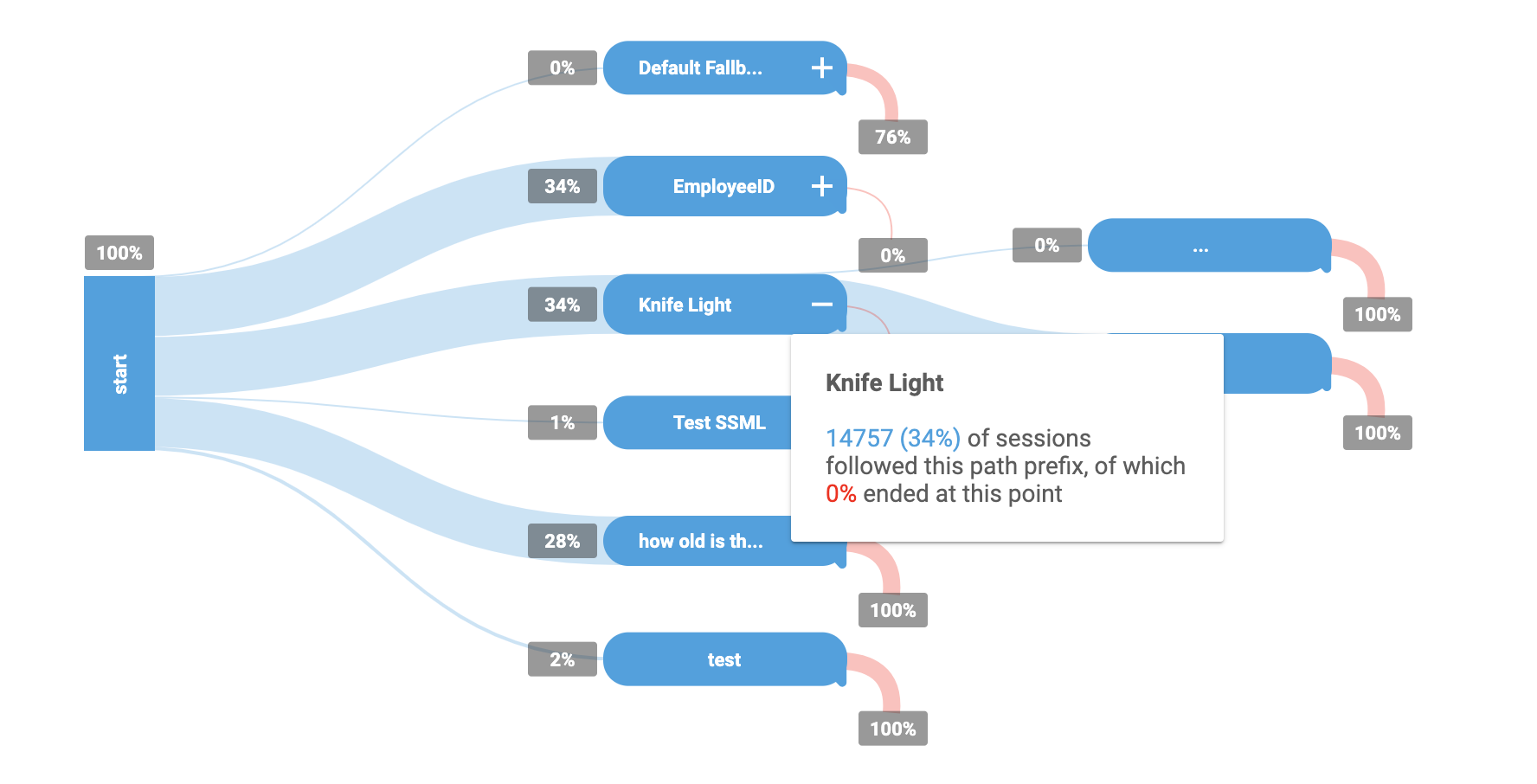
Ähnlich wie in der Ansicht "Intent-Pfad" werden in dieser Ansicht Intent-Knoten mit verbundenen Intent-Pfadlinien angezeigt. Die Intent-Pfadzeilen in dieser Ansicht zeigen jedoch die Frequenzen für vollständige Pfade an, die von häufigen Sitzungen für den Agent verwendet wurden. Ein Intent-Knoten kann mehrmals vorkommen, wenn er in mehreren Pfaden oder in einem einzelnen Pfadmehrmalige Entsprechungen hat. Um mit dieser Grafik zu interagieren klicken Sie auf einen Intent-Knoten, um diesen zu maximieren.
Wenn Sie die Maus über einen Intent-Knoten bewegen, wird ein Pop-up mit Messwerten für den Intent angezeigt:
- Sitzungen folgten diesem Pfadpräfix: Anzahl und Prozentsatz der Sitzungen, die dem Pfad bis zum Intent-Knoten gefolgt sind.
- An diesem Punkt beendet: Der Prozentsatz der Sitzungen, die auf dem Pfad bis zum Intent-Knoten beendet wurden.
Zusätzliche Daten aus Stackdriver
Zusätzlich zu den Daten auf der Analyseseite können Sie von Stackdriver weitere Datentypen abfragen. Weitere Informationen:
Beschränkungen
Es gelten folgende Einschränkungen:
- Daten der Google Assistant-Integration werden nicht unterstützt.
- Es kann bis zu einem Tag dauern, bis Daten in den Analysen angezeigt werden.

